
在日常使用联想电脑时,偶尔会遇到没有声音的情况,这不仅影响了我们观看视频、听音乐的体验,同时也影响了日常的沟通与工作效率。出现这种情况的原因可能有很多,下面我们将深入探讨联想电脑没有声音的常见原因及其解决方法。
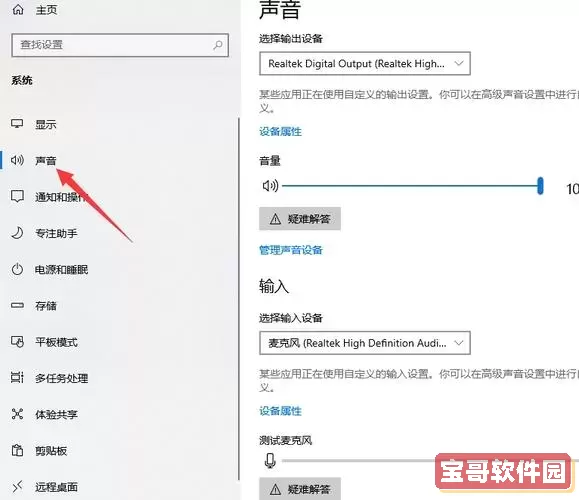
1. 音量设置问题:最常见的原因莫过于音量设置不当,可能是音量被静音或者调得过低,导致无法听到声音。
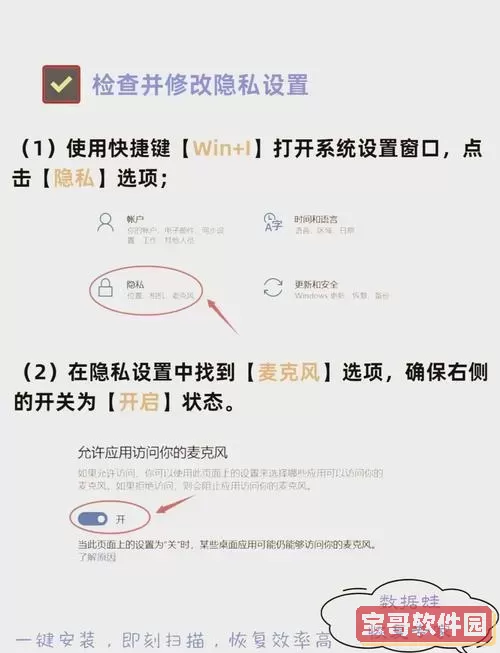
2. 驱动程序问题:声卡驱动程序出错或未安装,都会导致电脑没有声音。更新或安装正确的驱动程序是解决此问题的关键。
3. 硬件故障:音响、喇叭等硬件设施损坏,也会导致没有声音。此时需要进行硬件检测与更换。
4. 外部设备冲突:有时,外接耳机或音响设备可能与内部音频设备产生冲突,造成声音无法正常输出。
5. 系统设置问题:有时操作系统本身设置错误或是更新后导致音频设置丢失,也可能导致没有声音。
针对以上常见原因,我们可以采取相应的解决方法。
1. 调整音量设置:首先检查系统音量设置。在右下角的音量图标上右键点击,查看是否被静音,同时确保音量滑块调整到适中位置。此外,进入“控制面板”—“声音”,选择正确的播放设备,并确保其音量设置正常。
2. 更新驱动程序:可以通过“设备管理器”来检查声卡驱动情况。右键点击“计算机”,选择“管理”,再选择“设备管理器”。找到“声音、视频和游戏控制器”,查看声卡是否有问题。如果有黄色感叹号,那就说明驱动有问题。可以选择更新驱动程序,或前往联想官网下载并安装最新版本的驱动程序。
3. 检查硬件:确认音响、喇叭等硬件设备是否正常工作。可以尝试将它们连接到其他设备上检验其是否能正常发声。如果硬件出现故障,及时更换或修理。
4. 排除外部设备冲突:拔掉所有外部音频设备,尝试使用电脑自带的音频输出设备查看声音是否恢复。如果是外部设备导致的声音问题,检查外部设备设置或考虑更换。
5. 重置系统设置:在某些情况下,系统更新后可能会导致音频设置发生变化。可以尝试重置音频设置,或使用“系统还原”功能将电脑恢复到之前的状态。同时,确保Windows更新下载并安装到最新版本,以避免更新导致的兼容性问题。
联想电脑没有声音的问题虽然常见,但大部分情况下都可以通过简单的设置调整、驱动更新以及硬件检查来解决。了解了这些常见原因和应对方法,我们在日常使用电脑时将能更快找到问题根源,从而有效提高工作和娱乐的效率。如问题依然存在,建议前往专业的维修服务中心寻求帮助,确保电脑能够正常工作。
希望通过本文的解析,能够帮助到遇到联想电脑没有声音问题的朋友们,让你们的使用体验更加顺畅。